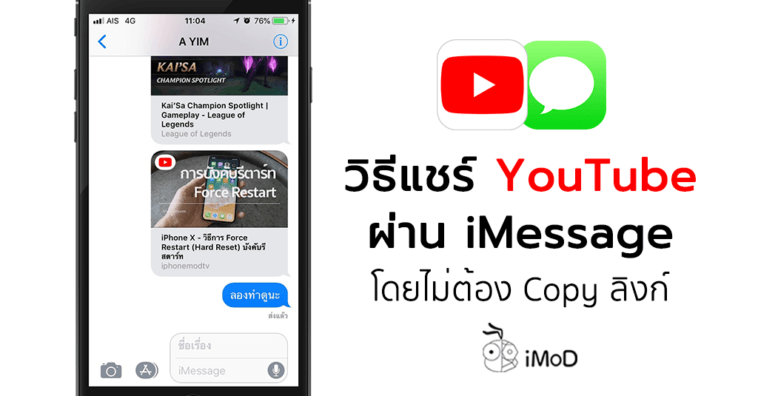ใน iOS 11 แอป YouTube รองรับการใช้งานบน iMessage ที่ช่วยให้ผู้ใช้สามารถแชร์หรือส่งวิดีโอให้กับเพื่อนได้สะดวกมากขึ้น โดยไม่ต้องคัดลอกลิงค์มาวางให้ยุ่งยาก เรามาชมวิธีกันเลย
แอป YouTube ใน iMessage จะช่วยให้เราสามารถส่งวิดีโอล่าสุดที่เราเข้าดูให้กับเพื่อนๆ ได้อย่างรวดเร็ว และถ้าหากผู้รับใช้อุปกรณ์ iOS พร้อมเปิดใช้งาน iMessage ก็จะสามารถส่งข้อความได้ฟรีอีกด้วย (แล้วจะรู้ได้ยังไงว่าส่งฟรีหรือไม่ฟรี ชมการอธิบายได้ที่นี่) ถ้าพร้อมที่จะแชร์วิดีโอที่เราชื่นชอบให้เพื่อนๆ ดูแล้ว มาเริ่มกันเลย
วิธีแชร์วิดีโอจาก YouTube ใน iMessage ง่ายๆ
ไปที่แอปข้อความ (Message) > เลือกห้องสนทนาที่เคยมีอยู่หรือสร้างข้อความใหม่ > แตะไอคอน App Store ด้านล่าง > แตะไอคอน YouTube จะมีวิดีโอที่เราเคยเข้าดูล่าสุดแสดงขึ้นมา > เลือกวิดีโอที่ต้องการส่งให้เพื่อน > พิมพ์ข้อความที่ต้องการแนบ และแตะส่งได้เลย
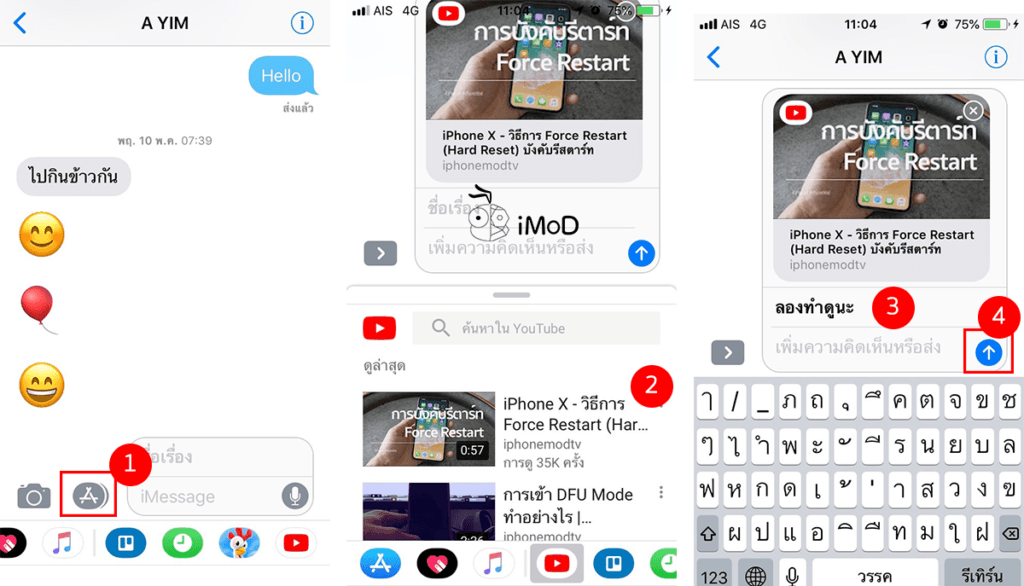
ผู้รับก็สามารถแตะที่วิดีโอและรับชมได้เลยบนหน้าจอข้อความ หรือจะเปิดดูในแอป YouTube ก็ได้
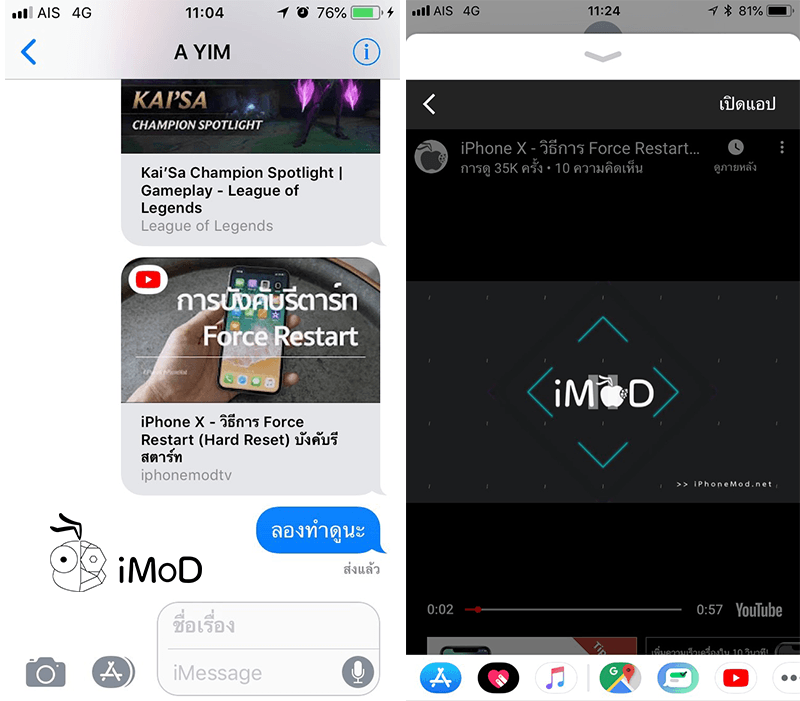
และอีกหนึ่งวิธีที่หลายคนพอจะทราบกันดีคือ การแชร์วิดีโอจากแอป YouTube ในขณะที่เราดูวิดีโออยู่ แล้วเกิดอยากส่งต่อให้เพื่อน ก็สามารถทำได้ง่ายๆ เช่นกัน
เปิดวิดีโอบน YouTube > แตะ ปุ่มแชร์ > เลือกส่งผ่านแอปข้อความ > ลิงค์วิดีโอจะถูกแนบมายังข้อความ อาจจะเขียนคำอธิบายเล็กน้อยและแตะส่งได้เลย
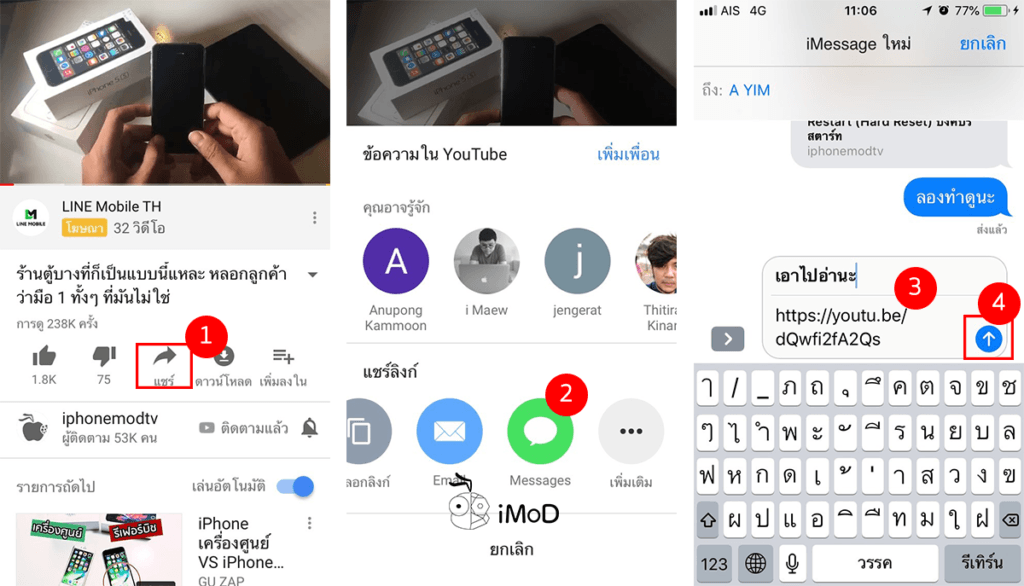
วิธีนี้ยังสามารถแชร์ผ่านแอปอื่นๆ ได้ ไม่ว่าจะเป็น Line, Facebook, หรือบัญชี Google การรับชมก็สามารถแตะลิงค์เพื่อดูวิดีโอบนแอป YouTube หรือถ้ามีการเปิด AirDrop ก็สามารถส่งได้รวดเร็วเช่นกัน
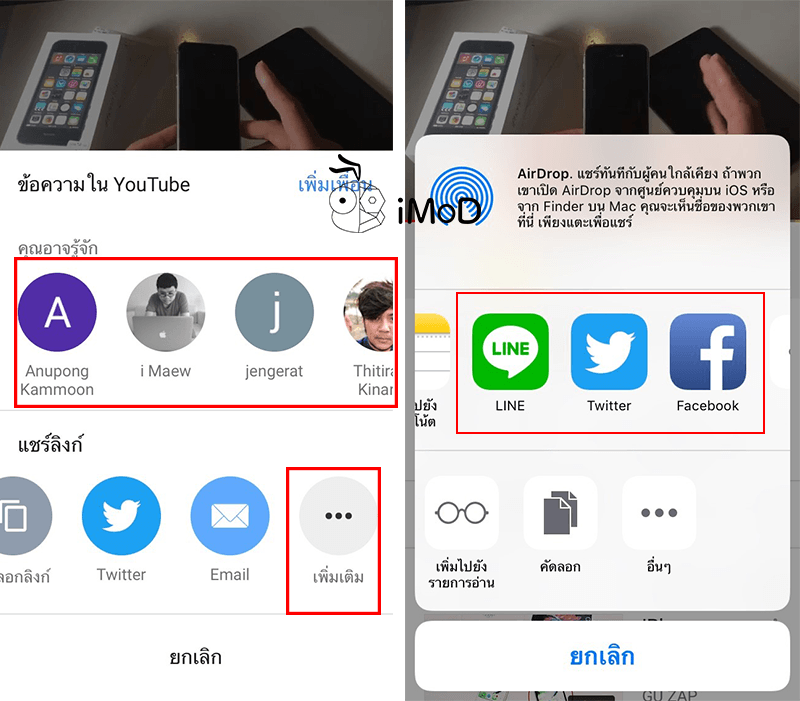
ทั้งหมดนี้ก็เป็นวิธีการแชร์หรือส่งวิดีโอจากแอป YouTube ให้เพื่อนๆ ได้รับชมง่ายๆ โดยไม่จำเป็นต้องคัดลอกลิงค์และนำมาวางให้เสียเวลา ก็ลองทำกันดูนะคะ
ขอบคุณ igeeksblog